Recursos do seu Wacom Cintiq Pro 17
Tópicos nesta página
Guia ilustrado
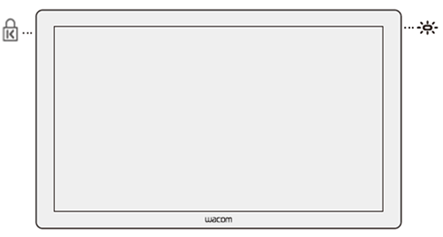
|
|
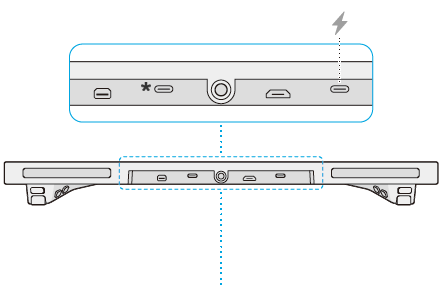
|
|
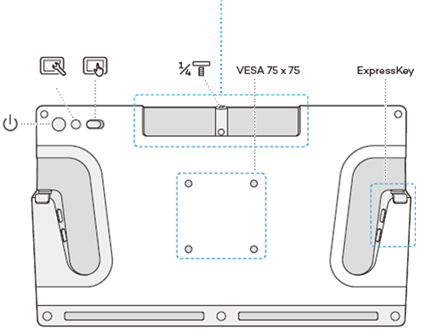 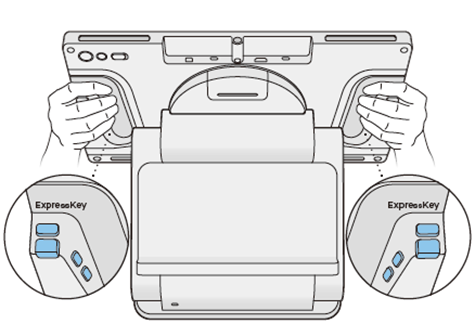
|
|
Descrições dos recursos
| Ilustração | Recurso | Descrição |
|---|---|---|
| Slot de trava de segurança Kensington | Este slot pode ser usado para conectar um cabo de travamento para prender seu monitor interativo a um local específico, como sua mesa. | |
| LED de status | A luz indica o estado de energia do Cintiq Pro e se uma caneta está em contato com ele. A luz fica:
|
|
| Mini DisplayPort | Use esta porta se o seu computador não tiver uma porta USB-C que suporte saída de vídeo, mas tenha DisplayPort. | |
| A USB-C suporta entrada gráfica |
Use esta porta para conectar-se ao seu computador usando qualquer um dos métodos de conexão descritos na página Conectar ao seu computador. Esta porta USB-C suporta entrada gráfica. | |
| Porta HDMI | Use esta porta se o seu computador não tiver uma porta USB-C que suporte saída de vídeo, mas tiver uma porta HDMI. | |
| Porta de energia USB-C | Use esta porta USB-C para conectar o adaptador de energia ao Cintiq Pro. | |
| Botão liga/desliga | Pressione o botão liga/desliga para ligar e desligar o dispositivo. | |
| Botão de configurações de exibição integrado | Você pode usar os controles de exibição integrados do Cintiq Pro para ajustar diversas configurações de exibição.
Importante: As configurações de exibição do Cintiq Pro são otimizadas imediatamente. Personalizar essas configurações de exibição integradas é um recurso avançado. |
|
| Controle deslizante de entrada por toque | Use o controle deslizante para ativar ou desativar rapidamente o recurso de toque. | |
| Acessório | Pode ser usado para conexões de terceiros. (Não deve ser usado com a bandeja Pro Pen 3 ou mesa de extensão.) | |
| VESA 75x75 | Use os furos de suporte VESA para fixar o Suporte fácil (incluído na caixa), o suporte Cintiq Pro 17 (disponível na Wacom eStore), ou um suporte ou braço de terceiros que esteja em conformidade com o padrão VESA de 75mm x 75mm. | |
| Tecla ExpressKey | Use as oito teclas ExpressKey personalizáveis para ativar ações para economia de tempo. | |
Dica: Consulte Conectar ao computador para obter informações detalhadas sobre como conectar o Cintiq Pro ao seu computador.
| | Não compartilhe minhas informações | | Cookies | | Condições de uso | | Política de Privacidade |